Введение
Инструменты чертежа используются для создания таких новых объектов, как линии, дуги и окружности.
Для вызова инструментов чертежа можно использовать командное окно, меню Нарисовать, а также панель инструментов для рисования.
При создании чертежа используются такие вспомогательные инструменты, как Бесконечная линия, Луч и Точка.
В процессе рисования может быть необходимо указать такие точки, как центральная точка окружности, а также начальная и конечная точка линии. Можно ввести значения координат в командную строку или непосредственно в чертеж.
Для эффективного использования инструментов используйте параметры ввод координат и Объектная привязка.
Создание линий
Используйте команду Line для создания линий на чертеже.
Создание линии или серии подключенных линий:
- Нажмите Нарисовать > Линия (или введите Line).
- В графической области нажмите:
- Точку начала сегмента линии.
- Точку конца сегмента линии.
- Еще одну точку для определения следующего сегмента или нажмите Ввод для окончания чертежа.
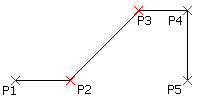
 каждый сегмент в серии подключенных линий является отдельным объектом. Можно также использовать команду Line для добавления линий к существующим линиям и дугам.
каждый сегмент в серии подключенных линий является отдельным объектом. Можно также использовать команду Line для добавления линий к существующим линиям и дугам.
Отмена сегмента линии:
- Нажмите Ctrl + Z или введите Undo.
- Нажмите Ctrl + Z или введите Undo.
- Укажите параметр Отменить.
Закрытие чертежа полилинии:
- Укажите параметр Закрыть.
Закрытие чертежа полилинии:
- Укажите параметр Закрыть.
Добавление сегмента линии к существующей линии или дуге:
- Нажмите Нарисовать > Линия (или введите Line).
- Нажмите Ввод.
Добавленное продолжение линии присоединяется к концу последней нарисованной Вами линии или дуги. - Нажмите точку для определения добавленного сегмента линии или нажмите Ввод.
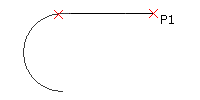
Доступ
Команда: Line
Меню: Нарисовать > Линия
Палитры инструментов: Нарисовать > Линия
Использование бесконечных линий, осевых линий и линий RichLine
Для создания границ или сеток, используемых в конструкции чертежа, можно использовать бесконечные линии и лучи. По окончании работы с чертежом они обычно удаляются.
Для создания наборов параллельных линий разного цвета и типа используйте линии RichLine. Линии RichLine используются в создании архитектурных планов этажей и планов разводки труб. Можно создавать стили линий RichLine и управлять ими.
В этой главе описывается:
Создание лучей
Луч – это линия, которая удлиняется до бесконечности в одном направлении от своей исходной точки. Лучи используются для установки границ или сеток, из которых создается чертеж.
Создание одного или нескольких лучей:
- Нажмите Нарисовать > Луч (или введите Ray).
- Нажмите в графической области для определения:
- начальной точки луча;
- направления первого луча;
- различных промежуточных точек для определения других лучей через ту же исходную точку или нажмите Ввод.
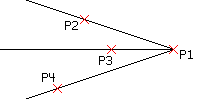
 Нарисуйте лучи на отдельных слоях, которые можно выключить или заморозить до печати. Можно также удалить лучи после окончания чертежа.
Нарисуйте лучи на отдельных слоях, которые можно выключить или заморозить до печати. Можно также удалить лучи после окончания чертежа.
Доступ
Команда: Ray
Меню: Нарисовать > Луч
Создание бесконечных линий
Бесконечные линии представляют собой набор из одной или нескольких вспомогательных линий, которые удлиняются бесконечно в обоих направлениях от исходной точки. Используйте бесконечные линии для создания границ или сеток, используемых при построении чертежа.
Создание одной или нескольких бесконечных линий:
- Нажмите Нарисовать > Бесконечная линия (или введите InfiniteLine).
- Нажмите в графической области для определения:
- центрального положения бесконечной линии;
- промежуточной точки для определения направления первой бесконечной линии;
- различных промежуточных точек для определения других бесконечных линий через ту же исходную точку или нажмите Ввод.
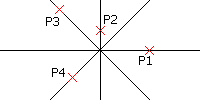
 Рисуйте бесконечные точки на отдельных слоях, которые можно выключить или заморозить перед печатью. Или удалите бесконечные линии после окончания чертежа.
Рисуйте бесконечные точки на отдельных слоях, которые можно выключить или заморозить перед печатью. Или удалите бесконечные линии после окончания чертежа.
Создание горизонтальных бесконечных линий:
- Нажмите Нарисовать > Бесконечная линия (или введите InfiniteLine).
- Укажите параметр Горизонтально.
Бесконечная линия примет вид горизонтальной линии. - В графической области нажмите:
- точку для определения положения линии;
- другие точки для определения параллельных горизонтальных линий или нажмите Ввод.
Создание вертикальных бесконечных линий:
- Нажмите Нарисовать > Бесконечная линия (или введите InfiniteLine).
- Укажите параметр Вертикально.
Бесконечная линия примет вид вертикальной линии. - В графической области нажмите:
- точку для определения положения линии;
- другие точки для определения параллельных вертикальных линий или нажмите Ввод.
Создание параллельных бесконечных линий под углом из исходной точки:
- Нажмите Нарисовать > Бесконечная линия (или введите InfiniteLine).
- Укажите параметр Угол.
- Введите значение угла в указанных единицах измерения углов чертежа или выберите параметр Опорный объект, чтобы указать опорный объект, а затем введите значение угла относительно этого объекта.
- InfiniteLine отображается под указанным углом к горизонтальной линии или к указанному объекту.
- В графической области нажмите:
- точку для определения положения линии;
- другие точки для определения параллельных линий или нажмите Ввод.
Создание биссекторных бесконечных линий из вершины:
- Нажмите Нарисовать > Бесконечная линия (или введите InfiniteLine).
- Укажите параметр Биссектриса угла.
- В графической области нажмите:
- точку для определения положения вершины;
- точку для определения первого угла для биссекторной бесконечной линии;
- точку для определения второго угла, которая определяет биссекторную бесконечную линию через вершину;
- другие точки для определения других биссекторных бесконечных линий или нажмите Ввод.
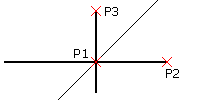
Создание бесконечных линий, смещенных от других линейных объектов:
- Нажмите Нарисовать > Бесконечная линия (или введите InfiniteLine).
- Укажите параметр Смещение.
- Введите расстояние смещения.
- В графической области:
- Выберите исходный линейный объект.
- Нажмите в том месте, куда необходимо поместить бесконечную линию.
- Повторите Шаг 4 или нажмите Ввод.
![]() Вместо выполнения шагов 3 и 4 можно указать параметр Укажите положение, выбрать исходный линейный объект, а затем нажать на точку в графической области для определения расстояния смещения.
Вместо выполнения шагов 3 и 4 можно указать параметр Укажите положение, выбрать исходный линейный объект, а затем нажать на точку в графической области для определения расстояния смещения.
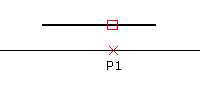
Доступ
Команда: InfiniteLine
Меню: Нарисовать > Бесконечная линия
Палитры инструментов: Нарисовать > Бесконечная линия
Построение осевых линий
Используйте команду Centerline для построения осевых линий. Можно задать расширение для осевых линий, которое будет превышать размеры объектов, определяющих контур.
Определенный стиль линии для осевых линий присваивается автоматически.
Осевые линии создаются между линиями, дугами и сегментами полилиний.
Линейные контуры не должны быть параллельны; полученная линия представляет собой линию биссектрисы в этом случае. Два объекта могут иметь разную длину.
Выбранные пары дуг могут быть концентрическими.
В одной команде можно создать непрерывные осевые линии. При выборе пар сегментов полилинии один за другим итоговые сегменты осевых линий будут объединены в один объект, а каждая пара линий или дуг создает отдельные осевые линии.
Осевая линия представляет собой самостоятельный объект.
Чтобы построить осевые линии, выполните следующие действия.
- Выполните одно из следующих действий.
- В ленте нажмите Главная > Примечания > Осевая линия.
- В меню выберите Чертеж > Осевая линия.
- Введите Centerline.
- Укажите первый объект
- Укажите второй объект такого же типа (линейный или криволинейный).
Осевая линия создается между парами объектов.
- Повторите шаги 2 и 3 для дополнительных пар линий, дуг или сегментов полилинии.
Чтобы отменить ранее созданную осевую линию, укажите параметр Отменить.
- Нажмите клавишу Ввод.
Чтобы установить продление осевой линии, выполните следующие действия.
- Выполните одно из следующих действий.
- В ленте нажмите Главная > Управление > Параметры.
- В меню выберите Инструменты > Параметры.
- Введите Options.
- Выберите элемент Настройки чертежа.
- Разверните раздел Параметры осевой линии.
- В разделе Расширение осевой линии укажите значение расширения.
Значение по умолчанию — 0,25 (при использовании шаблона чертежа на основе ANSI) или 2,5 (при использовании шаблона чертежа на основе ISO) единицы измерения чертежа.
- Нажмите OK.
![]() Примечание. Используйте ручки объекта для изменения длины осевой линии, которая сохраняет свою ориентацию.
Примечание. Используйте ручки объекта для изменения длины осевой линии, которая сохраняет свою ориентацию.
Доступ
Команда: Centerline
Лента: Главная > Примечания > Осевая линия
Меню: Чертеж > Осевая линия
Создание линий RichLine
Линии RichLines используются для рисования от 2 до 16 параллельных линейных объектов. Можно создать стили и управлять ими для линий RichLines в окне Формат > Стили линий RichLine.
Создание объектов RichLine:
- Нажмите Нарисовать > Линия RichLine (или введите RichLine).
- В графической области нажмите:
- начальную точку линии RichLine.
- вершины сегментов для определения линии RichLine.
- Нажмите Ввод.
![]() после указания точек можно указать параметр Закрыть для закрытия объекта RichLine.
после указания точек можно указать параметр Закрыть для закрытия объекта RichLine.
Включение параметров расположения при создании линий RichLine:
При установке параметров расположения линии RichLine рисуются относительно указания смещения активного стиля линий RichLine.
- Нажмите Нарисовать > Линия RichLine (или введите RichLine).
- Укажите параметр Расположение.
- Укажите параметр:
- Снизу: Рисует сегмент линии RichLine над выбранными Вами точками, причем элемент линии будет иметь максимальное отрицательное смещение на указанных вершинах.
- Сверху: рисует сегмент линии RichLine под выбранными Вами точками, причем элемент линии будет иметь максимальное положительное смещение на указанных вершинах.
- Нулевые: определяет центральную линию сквозь выбранные Вами точки сегмента.
- В графической области нажмите:
- начальную точку линии RichLine.
- вершины сегментов для определения линии RichLine.
- Нажмите Ввод.
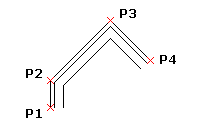
Изменение ширины линии RichLine:
- Нажмите Нарисовать > Линия RichLine (или введите RichLine).
- Укажите параметр Масштаб.
- Введите значение масштабного коэффициента.
Масштабный коэффициент по умолчанию составляет 1,0. Например, для уменьшения ширины линии RichLine вдвое используйте значение 0,5. Этот масштабный коэффициент не влияет на общий коэффициент масштаба линии. - В графической области нажмите:
- начальную точку линии RichLine.
- вершины сегментов для определения линии RichLine.
- Нажмите Ввод.
Выбор стиля при создании линии RichLine:
- Нажмите Нарисовать > Линия RichLine (или введите RichLine).
- Укажите параметр Стиль.
- Введите имя стиля или укажите параметр ? для открытия списка Стили линий RichLine.
- В графической области нажмите:
- начальную точку линии RichLine.
- вершины сегментов для определения линии RichLine.
- Нажмите Ввод.
Доступ
Команда: RichLine
Меню: Нарисовать > Линия RichLine
Управление стилями линий RichLine
Объекты RichLine состоят из двух или нескольких параллельных линейных конструкций, созданных как один объект. Перед использованием объектов RichLine можно создать пользовательские стили линий RichLine для настройки цвета, стиля линий и других свойств объекта. Стиль линий RichLine по умолчанию называется Стандартный.
Для создания стилей линий RichLine:
- Нажмите Формат >Стили линий RichLine (или введите RichLineStyle).
В диалоговом окне Параметры откроется страница Чертежные стили и развернется пункт RichLine. - Нажмите Создать.
- В диалоговом окне Создать новый стиль линий RichLine введите новое имя.
- Нажмите OK.
В разделе Стиль появится новый стиль линий.
Для редактирования стилей линий RichLine:
- Нажмите Формат >Стили линий RichLine (или введите RichLineStyle).
В диалоговом окне Параметры откроется страница Чертежные стили и развернется пункт RichLine. - В Стиль выберите стиль линий RichLine.
- Измените настройки в:
-
Свойства линии: выберите смещение, цвет линии и стиль каждого линейного элемента, входящего в объект RichLine.
- Для добавления линейных элементов в определение стиля линий RichLine нажмите Создать.
- Для удаления линейных элементов из определения стиля линий RichLine выберите линейный элемент и нажмите Удалить.
- Отобразить: выберите, будут ли отображаться соединения на разрывах сегментов, и укажите цвет заливки.
- Торцевые пробки: укажите передние и торцевые пробки объекта RichLine.
- Нажмите OK.
Для изменения линейных элементов в определениях стилей линий RichLine:
- Нажмите Формат >Стили линий RichLine (или введите RichLineStyle).
В диалоговом окне Параметры откроется страница Чертежные стили и развернется пункт RichLine. - В Стиль выберите стиль линий RichLine.
- В разделе Свойства линии измените:
- Смещение: местоположение каждого линейного элемента объекта RichLine определяется его смещением относительно центра объекта. Линейный элемент со смещением равным 0,0 является центральной линией.
- Цвет линии: дважды нажмите на выбранный элемент в разделе Цвет.
- Стиль: дважды нажмите на выбранный элемент в разделе Стиль. Список содержит все стили линий, определенные в чертеже. Для добавления стилей линий сначала необходимо создать или импортировать стиль линий.
- Нажмите OK.
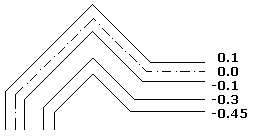
Чтобы изменить соединения и торцевые пробки в определениях стилей линий RichLine:
- Нажмите Формат > Стили линий RichLine (или введите RichLineStyle).
В диалоговом окне Параметры откроется страница Чертежные стили и развернется пункт RichLine. - В Стиль выберите стиль линий RichLine.
- В разделе Отобразить установите или снимите флажок Отобразить соединения и выберите Цвет соединений.
- В разделе Торцевые пробки выберите настройки для Передних и Торцевых пробок:
- Угол: угол расположения передних и торцевых пробок относительно направления первого или последнего объекта RichLine.
- Внешняя дуга: закрывает внешние концы при помощи дуги.
- Внутренняя дуга: в случае если объект RichLine определяется четырьмя или более линиями, соединяет два линейных элемента, находящихся ближе всего к внешним элементам, при помощи дуги.
-
Линия: закрывает объект RichLine линейным сегментом.
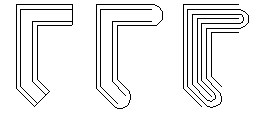
Чтобы сделать стиль линий RichLine активным:
- Нажмите Формат > Стили линий RichLine (или введите RichLineStyle).
В диалоговом окне Параметры откроется страница Чертежные стили и развернется пункт RichLine. - В разделе Стиль выберите стиль линий RichLine и нажмите Активировать.
 отображается рядом с активным стилем линий RichLine.
отображается рядом с активным стилем линий RichLine.
Чтобы сохранить стили линий RichLine:
- Нажмите Формат > Стили линий RichLine (или введите RichLineStyle).
В диалоговом окне Параметры откроется страница Чертежные стили и развернется пункт RichLine. - В разделе Стиль выберите стиль линий RichLine и нажмите Экспорт.
- В диалоговом окне Сохранить стиль линий RichLine введите имя файла и нажмите Сохранить.
Чтобы импортировать стили линий RichLine:
- Нажмите Формат > Стили линий RichLine (или введите RichLineStyle).
В диалоговом окне Параметры откроется страница Чертежные стили и развернется пункт RichLine. - Нажмите Загрузить.
- В диалоговом окне Загрузить определения RichLine нажмите Обзор для перехода к файлу стиля .mln, а затем выберите Открыть.
- Нажмите OK.
Чтобы переименовать стиль линий RichLine:
- Нажмите Формат > Стили линий RichLine (или введите RichLineStyle).
В диалоговом окне Параметры откроется страница Чертежные стили и развернется пункт RichLine. - В разделе Стиль выберите стиль линий RichLine и нажмите Переименовать.
- В диалоговом окне Переименовать стиль линий RichLine измените имя.
- Нажмите OK.
Для удаления стилей линий RichLine:
- Нажмите Формат > Стили линий RichLine (или введите RichLineStyle).
В диалоговом окне Параметры откроется страница Чертежные стили и развернется пункт RichLine. - В разделе Стиль выберите стиль линий RichLine и нажмите Удалить.
- Нажмите Да для подтверждения удаления.
Доступ
Команда: RichLineStyle
Меню: Формат > Стили линий RichLine
Создание полилиний
Полилиния — это объект чертежа, состоящий из соединенных линий или соединенных сегментов дуги. Полилинии создаются при помощи сегментов разной ширины и разных настроек заливки. Типом сегмента полилинии по умолчанию является линейный сегмент.
После создания полилинии ее можно изменить, нажав на нее.
- С помощью точек захвата можно выполнить перемещение, добавление или удаление вершин. Кроме того, прямые сегменты можно преобразовать в дуги и наоборот.
- С помощью команды EditPolyLine можно изменить ширину и заострение всей полилинии Кроме того, можно открыть замкнутую полилинию или замкнуть открытую полилинию.
Примечание. В палитре Свойства сгруппированы несколько параметров для изменения полилиний.
Использование стилей линий при работе с полилиниями
Можно указать, как сегменты полилинии рисуются вокруг вершин полилинии.
Создание полилиний:
- Нажмите Нарисовать >Полилиния (или введите PolyLine).
- В графической области укажите начальную точку первого сегмента полилинии.
- Укажите параметры следующего сегмента:
-
Дуга. Изменяет тип сегмента на дугу
 Направление дуги зависит от параметра По часовой стрелке (см. Настройка единиц измерения и точности). Нажмите клавишу Ctrl при указании угла, чтобы нарисовать дугу в противоположном направлении.
Направление дуги зависит от параметра По часовой стрелке (см. Настройка единиц измерения и точности). Нажмите клавишу Ctrl при указании угла, чтобы нарисовать дугу в противоположном направлении. - Угол. Определяет сегмент дуги посредством угла из начальной точки.
- Центр. Определяет сегмент дуги из центра.
- Направление. Определяет сегмент дуги посредством направления касательной к начальной точке.
- Полуширина. Указывает ширину симметрично вокруг конечной точки сегмента.
- Линия. Изменяет тип сегмента на линию.
- Радиус. Определяет сегмент дуги из ее радиуса.
- Через точку. Указывает точку, через которую должен пройти следующий сегмент дуги.
- Отменить. Отменяет предыдущий сегмент.
- Ширина. Указывает начальную и конечную ширину следующего сегмента полилинии, создавая толстую линию или сегмент дуги.
-
Дуга. Изменяет тип сегмента на дугу
- Укажите конечную точку сегмента.
- Выполните одно из следующих действий:
- Укажите каждый последующий сегмент в соответствии с действиями в шагах 3 и 4.
- После указания не менее двух сегментов укажите параметр Закрыть для создания замкнутой полилинии или нажмите Ввод.
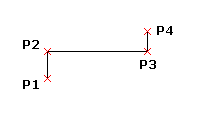
Создание сегмента с заливкой во время создания полилинии:
- Нажмите Нарисовать >Полилиния (или введите PolyLine).
- В графической области укажите начальную точку первого сегмента полилинии.
- Укажите параметр Ширина.
- Введите начальную ширину сегмента.
- Введите конечную ширину сегмента.
- Укажите конечную точку сегмента.
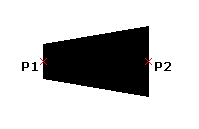
 Указанная конечная ширина будет действительна для каждого последующего сегмента полилинии до тех пор, пока она не будет изменена с помощью параметра Ширина.
Указанная конечная ширина будет действительна для каждого последующего сегмента полилинии до тех пор, пока она не будет изменена с помощью параметра Ширина.
Указание сегмента дуги полилинии из трех точек:
- Нажмите Нарисовать >Полилиния (или введите PolyLine).
- В графической области укажите начальную точку первого сегмента полилинии.
- Укажите параметр Дуга.
- Укажите параметр Через точку.
- Укажите точку, через которую должна пройти дуга, и ее конечную точку.
Указание сегмента дуги полилинии из центральной точки:
- Нажмите Нарисовать >Полилиния (или введите PolyLine).
- В графической области укажите начальную точку первого сегмента полилинии.
- Укажите параметр Дуга.
- Укажите параметр Центр.
- Укажите центральную точку дуги.
- Укажите конечную точку дуги или укажите параметр:
- Угол. Укажите угол.
- Длина. Укажите длину хорды.
Указание сегмента дуги полилинии из радиуса и трех точек:
- Нажмите Нарисовать >Полилиния (или введите PolyLine).
- В графической области укажите начальную точку первого сегмента полилинии.
- Укажите параметр Дуга.
- Укажите Радиус.
- Укажите радиус дуги и ее конечную точку.
Указание сегмента дуги полилинии из радиуса, угла, направления хорды и двух точек:
- Нажмите Нарисовать >Полилиния (или введите PolyLine).
- В графической области укажите начальную точку первого сегмента полилинии.
- Укажите параметр Дуга.
- Укажите Радиус.
- Укажите радиус дуги.
- Укажите параметр Угол.
- Укажите внутренний угол.
- В графической области укажите направление хорды и конечную точку дуги.
Указание сегмента дуги полилинии из угла из начальной точки вместе с конечной точкой:
- Нажмите Нарисовать >Полилиния (или введите PolyLine).
- В графической области укажите начальную точку первого сегмента полилинии.
- Укажите параметр Дуга.
- Укажите параметр Угол.
- Введите положительное или отрицательное значение угла.
- Укажите конечную точку дуги или укажите параметр:
- Центр. Позволяет указать центральную точку дуги.
- Радиус. Позволяет указать радиус и направление хорды.
Указание сегмента дуги полилинии из направления касательной из начальной точки вместе с конечной точкой:
- Нажмите Нарисовать >Полилиния (или введите PolyLine).
- В графической области укажите начальную точку первого сегмента полилинии.
- Укажите параметр Дуга.
- Укажите параметр Направление.
- В графической области задайте направление касательной для начальной точки дуги и конечной точки дуги.
Доступ
Команда: PolyLine
Меню: Нарисовать > Полилиния
Палитры инструментов: Нарисовать > Полилиния
Создание 3М полилиний
3М полилиния – это линейный объект чертежа, состоящий из двух или нескольких соединенных сегментов линии, для которых указываются 3М координаты начальной и конечной точек каждого сегмента.
Создание 3М полилиний:
- Нажмите Нарисовать > 3М полилиния (или введите PolyLine3D).
- Нажмите в графической области для определения начальной точки первого сегмента линии трехмерной полилинии или введите начальную точку при помощи трехмерных координат.
- Введите трехмерные координаты конечной точки сегмента.
- Выполните одно из следующих действий:
- Укажите каждый последующий сегмент в соответствии с действиями в шаге 2.
- Укажите параметр Закрыть для создания замкнутой полилинии или нажмите Ввод.
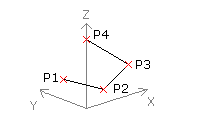
![]() Для отмены предыдущего сегмента можно указать параметр Отменить.
Для отмены предыдущего сегмента можно указать параметр Отменить.
Доступ
Команда: PolyLine3D
Меню: Нарисовать > 3М полилиния
Создание многоугольников
Многоугольник – это замкнутый линейный полилинейный объект, состоящий из сторон равной длины в количестве от 3 до 1024.
Создание многоугольников:
- Нажмите Нарисовать > Многоугольник(или введите Polygon).
- Введите количество сторон.
- Выполните одно из следующих действий:
- В графической области нажмите, чтобы определить центр многоугольника.
- Укажите параметр:
- Угол: помещает многоугольник в окружность, которая соприкасается с многоугольником в его углах (вписанный).
- Сторона: помещает окружность внутрь многоугольника, который соприкасается с окружностью в углах (описанный).
- Укажите точку в графической области для определения радиуса или введите ее в командной строке.
- Укажите параметр Длина стороны для определения кромки многоугольника.
- Укажите начальную точку кромки и длину стороны.
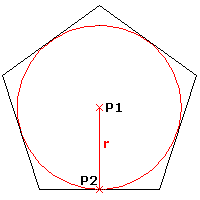
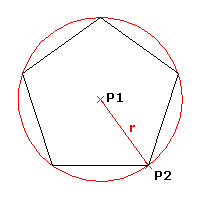
— или —
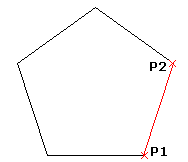
Доступ
Команда: Polygon
Меню: Нарисовать > Многоугольник
Палитры инструментов: Нарисовать > Многоугольник
Создание прямоугольников
Можно нарисовать прямоугольники любого размера и ориентации на панели с квадратными, скругленными углами и углами, соединенными фаской.
Команда Rectangle предоставляет следующие параметры:
- Угол. Создает прямоугольник с помощью указания двух противоположных угловых точек.
- Угол с 3 точками. Создает прямоугольник с помощью указания трех точек.
- Центр с 3 точками. Создает прямоугольник с помощью указания центра прямоугольника, средней точки стороны и угла.
- Центр. Создает прямоугольник с помощью указания центра прямоугольника и угла.
- Параллелограмм. Создает параллелограмм с помощью указания трех угловых точек.
Примечание. Невозможно создать параллелограммы с фасками или скругленными углами.
Чтобы создать прямоугольник из двух противоположных угловых точек:
- Нажмите Нарисовать > Прямоугольник (или введите Rectangle).
- В графической области задайте начальную точку прямоугольника или укажите параметр:
- Фаска. позволяет указывать длины фасок для каждого угла.
- Уровень. Позволяет указывать уровень прямоугольника в 3D.
- Скругление. позволяет указывать радиус скругления для каждого угла.
- Толщина. позволяет указывать толщину стен прямоугольника в 3М.
- Ширина линии. позволяет указывать ширину двухмерной линии стен прямоугольника.
- В графической области укажите противоположный угол прямоугольника или задайте параметр:
- Область. определяет прямоугольник с помощью площади, а также длины или ширины. (Фаски или скругления углов внесены в расчеты области прямоугольника).
- Размеры. определяет прямоугольник с помощью длины и ширины.
- Вращение. поворачивает сторону длины прямоугольника на указанный угол перед указанием противоположного угла.
Чтобы указать параметры прямоугольника:
- Введите Rectangle в командной строке.
- Укажите параметр:
- Фаска. позволяет указывать длины фасок для каждого угла.
- Уровень. Позволяет указывать уровень прямоугольника в 3D.
- Скругление. позволяет указывать радиус скругления для каждого угла.
- Толщина. позволяет указывать толщину стен прямоугольника в 3М.
- Ширина линии. позволяет указывать ширину двухмерной линии стен прямоугольника.
Примечание. Указанные параметры остаются активными до тех пор, пока не будут заданы другие параметры.
- Нажмите Enter.
- При необходимости повторите шаги 2 и 3 для настройки параметров.
- Нажмите Esc, чтобы выйти из команды, или укажите параметр рисования прямоугольника.
Создание прямоугольника из трех точек:
- Нажмите Нарисовать > Прямоугольник > Угол по 3 точкам (или введите Rectangle, затем укажите параметр Угол по 3 точкам).
- В графической области укажите:
- Первая угловая точка.
- Вторая угловая точка для определения первой стороны прямоугольника.
- Третья точка.
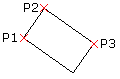
Чтобы создать прямоугольник из центра, средней точки и угловой точки:
- Нажмите Нарисовать > Прямоугольник > Центр по 3 точкам (или введите Rectangle, затем укажите параметр Центр по 3 точкам).
- В графической области укажите:
- Центральная точка прямоугольника.
- Средняя точка стороны.
- Угловая точка.
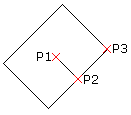
Создание прямоугольника из центральных точек:
- Нажмите Нарисовать > Прямоугольник > Центр (или введите Rectangle, затем укажите параметр Центр).
- В графической области укажите:
- Центральная точка прямоугольника.
- Угол прямоугольника.

Чтобы построить параллелограмм:
Примечание. Невозможно создать параллелограммы с фасками или скругленными углами.
- Нажмите Начертить > Прямоугольник > Параллелограмм (или введите Rectangle, затем укажите параметр Параллелограмм).
- В графической области укажите:
- Первый угол параллелограмма.
- Вторая точка для определения первой стороны параллелограмма.
- Укажите третью точку параллелограмма.
Правильный прямоугольник:
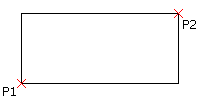
Прямоугольник с параметром Фаска:
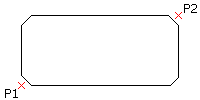
Прямоугольник с параметром Скругление:
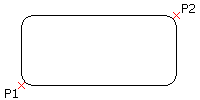
Доступ
Команда: Rectangle
Меню: Нарисовать > Прямоугольник
Палитры инструментов: Нарисовать > Прямоугольник
Создание дуг
Можно построить дуги любой длины и радиуса. Можно также добавить дуги к другим линиям, полилиниям и объектам дуги. Все дуги рисуются от начальной точки в положительном горизонтальном направлении.
Создание дуг из трех точек:
- Нажмите Нарисовать > Дуга > 3 точки (или введите Arc).
- Нажмите в графической области для определения начальной, промежуточной и конечной точек.
- Нажмите для размещения дуги.
Создание дуг из центральных точек:
- Нажмите Нарисовать > Дуга, затем нажмите центральный параметр:
- Начало, Центр, Угол: позволяет выбрать начальную и центральную точки в графической области. Затем введите значение всего угла из его хорды.
- Начало, Центр, Конец: Позволяет выбрать начальную, центральную и конечную точки в графической области.
- Начало, Центр, Длина: Позволяет выбрать начальную и центральную точки в графической области. Затем введите значение длины хорды дуги.
- Выберите требуемые точки в графической области или укажите значение параметров в командной строке.
Создание дуги из параметров начальной и конечной точек:
- Нажмите Нарисовать > Дуга, затем выберите параметр, основанный на начальной и конечной точках:
- Начало, Конец, Угол для выбора начальной и конечной точек в графической области, а затем введите положительное или отрицательное значение угла от касательной хорды до начальной точки.
- Начало, Конец, Направление для выбора начальной точки, конечной точки и направления касательной от начальной точки в графической области.
- Начало, Конец, Радиус для выбора начальной и конечной точек в графической области, затем введите значение касательной угла дуги от хорды.
- Выберите требуемые точки в графической области или введите значения параметра в командной строке.
Добавление к линии, полилинии или дуге дуги по касательной:
- Нажмите Нарисовать > Дуга (или введите Arc).
- Укажите параметр Добавить.
- В графической области выберите линию, полилинию или дугу.
- — или —
- Нажмите клавишу Enter, чтобы добавить дугу к последней нарисованной линии, полилинии или дуге.
- Укажите конечную точку дуги.
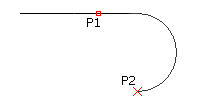
Продолжение дуги от конечной точки последней нарисованной линии, полилинии или дуги:
- Нажмите Нарисовать > Дуга > Продолжить (или введите Arc, затем нажмите клавишу Enter).
- В графической области укажите точку прохождения (или выберите параметр).
- Укажите конечную точку дуги.
Доступ
Команда: Arc
Меню: Нарисовать > Дуга
Палитры инструментов: Нарисовать > ДУга
Создание окружностей
Существует несколько способов создания окружностей.
Создание окружности из центральной точки и радиуса:
- Нажмите Нарисовать > Окружность > Центр, Радиус (или введите Circle).
- В графической области нажмите, чтобы определить:
- центральную точку окружности.
- радиус окружности, или введите радиус в командной строке.
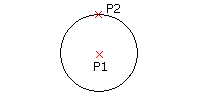
Создание окружности из центральной точки и диаметра:
- Нажмите Нарисовать > Окружность > Центр, Диаметр.
- В графической области нажмите, чтобы определить:
- центральную точку окружности.
- диаметр окружности, или введите диаметр в командной строке.
Создание окружности из трех точек:
- Нажмите Нарисовать > Окружность > 3 точки (или введите Circle, а затем укажите параметр 3точки).
- В графической области выберите три точки, которые определяют точки на окружности.
Построение окружности из двух точек на диаметре:
- Нажмите Нарисовать > Окружность > 2 точки (или введите Circle, а затем укажите параметр 2точки).
- В графической области выберите две точки, которые определяют диаметр окружности.
Построение окружности из двух касательных объектов и радиуса:
- Нажмите Нарисовать > Окружность > Касательная, Касательная, Радиус (или введите Circle, а затем укажите параметр Тэтр).
- В графической области:
- выберите точку на каждом из двух линейных объектов, которые определяют касательные к окружности линии.
- Дважды нажмите на точку для определения радиуса или введите радиус в командной строке.
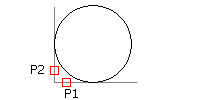
Создание окружности, касательной к трем линиям:
- Нажмите Нарисовать > Окружность > Касательная, Касательная, Касательная (или введите Circle, а затем укажите параметр TTT).
- В графической области выберите точку на трех линейных объектах, определяющих касательные к окружности линии.
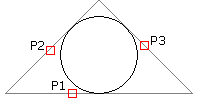
 Данный параметр используется при вписании окружности в правильный многоугольник.
Данный параметр используется при вписании окружности в правильный многоугольник.
Доступ
Команда: Circle
Меню: Нарисовать > Окружность
Палитры инструментов: Нарисовать > Окружность
Создание колец
Можно создать кольцо любой толщины и размера путем указания диаметров двух концентричных окружностей. Площадь между окружностями имеет заливку. Окружность с заливкой имеет внутренний диаметр равный нулю.
Создание колец и окружностей с заливкой:
- Нажмите Нарисовать > Кольцо (или введите Ring).
- В графической области нажмите дважды, чтобы определить:
- внутренний диаметр или введите значение. Для окружности с заливкой введите 0.
- наружный диаметр или введите значение.
- Нажмите в графической области, чтобы определить центральную точку кольца.
- Нажмите Ввод для завершения команды или выполните одно из следующих действий:
- Продолжайте нажимать в графической области для определения центров идентичных колец.
- Введите центры колец.
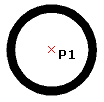
Доступ
Команда: Ring
Меню: Нарисовать > Кольцо
Создание эллипсов и эллиптических дуг
Эллипса так же как окружность имеет центр, но у него больший радиус по главной оси и более короткий радиус по малой оси. Можно создать эллипсы или эллиптические дуги любого размера.
Создание эллипсов из центральной точки и радиусов перпендикулярных осей:
- Нажмите Нарисовать > Эллипс > Центр (или введите Ellipse, а затем укажите параметр Центр).
- В графической области нажмите, чтобы определить:
- Начальную точку оси.
- Конечную точку оси.
- Радиус перпендикулярной оси или укажите параметр:
- Значение конечной точки оси.
- Поворот для указания эллипса через угол, определенный соотношением большой и малой осей. Можно указать угол от 0 до 89,9°. Чем больше угол, тем более плоским будет эллипс.
Создание эллипсов из оси, определенной его конечными точками, и радиуса перпендикулярной оси:
- Нажмите Нарисовать > Эллипс Ось, Конец> (или введите Ellipse).
- В графической области нажмите, чтобы определить:
- Начальную точку оси.
- Конечную точку оси.
- Радиус перпендикулярной оси или введите конечную точку в командной строке.
Построение эллиптических дуг:
- Нажмите Нарисовать > Эллипс > Дуга (или введите Ellipse, затем укажите параметр Эллиптическая дуга).
- В графической области нажмите, чтобы определить:
- Начальную точку оси.
- Конечную точку оси.
- Радиус перпендикулярной оси.
- Конечную точку дуги или введите угол между лучом из центра эллипса и его пересечением с эллипсом.
- Угол, который определяет луч из центра оси эллипса, пересекающийся с эллипсом в другой конечной точке дуги, или укажите параметр:
- Параметрические векторы: указывает дугу при помощи коэффициента, который определяет часть всей площади эллипса.
- Полный угол: указывает другую конечную точку дуги на эллипсе из луча, определенного внутренним углом, который определяется осями эллипса.
Доступ
Команда: Ellipse
Меню: Нарисовать > Эллипс
Палитры инструментов: Нарисовать > Эллипс
Создание сплайнов
Используйте команду Spline для создания разомкнутых или замкнутых сплайнов. Сплайны — это плавные кривые, проходящие через набор точек.
Создаваемые сплайны называются неравномерными рациональными B-сплайнами (NURBS).
Сплайны определяются с помощью определяющих точек или с помощью контрольных вершин. Соответственно, с помощью этой команды можно применить два указанных ниже метода.
- Метод определяющих точек. Определяющие точки совпадают со сплайном. Можно выполнить приведение в соответствие сплайна указанным точкам внутри указанного значения допуска.
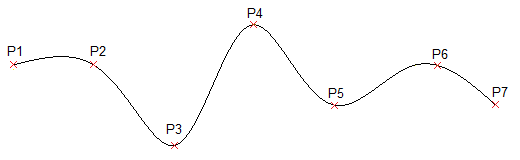
- Метод контрольных вершин. Контрольные вершины (CV) определяют область управления. Области управления обеспечивают эффективный метод формирования сплайнов.
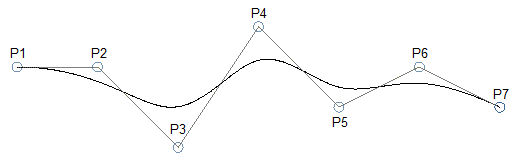
В зависимости от выбранного метода различаются командные строки.
Определенные последовательности команд описаны в указанных ниже процедурах.
- Создание сплайна без применения определенных параметров
- Создание сплайна с использованием определяющих точек
- Создание сплайна с использованием контрольных вершин
Создание сплайна без применения определенных параметров
Приведенная ниже последовательность команд действительна независимо от выбранного метода.
Создание сплайнов:
- Выполните одно из следующих действий.
- В меню выберите Чертеж > Сплайн.
- В ленте нажмите Главная > Чертеж > Сплайн.
- В командной строке введите Spline.
- В графической области укажите начальную точку сплайна.
- Укажите последовательность точек для продолжения сплайна.
Используйте параметр Отменить, чтобы отменить предыдущую спецификацию точки.
- Выполните одно из следующих действий.
- Укажите Закрыть, чтобы закрыть кривую сплайна. Это действие завершает выполнение команды.
При применении метода определяющих точек укажите конец касательности сплайна.

- При применении метода определяющих точек нажмите клавишу Enter, чтобы указать параметр сплайна Начать касание, а затем укажите параметр Закончить касание, чтобы завершить создание сплайна.
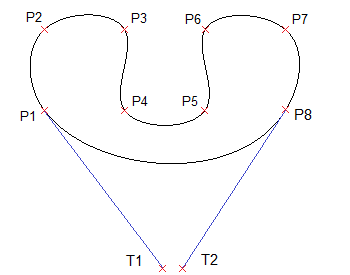
- При применении метода контрольных вершин нажмите Enter, чтобы выйти из команды. Кривая сплайна остается разомкнутой.
- Укажите Закрыть, чтобы закрыть кривую сплайна. Это действие завершает выполнение команды.
Создание сплайна с использованием определяющих точек
Выполнение команды Spline с помощью метода определяющих точек приводит к созданию B-сплайнов степени 3 (кубических). Указываются управляющие точки, через которые проходит сплайн.
Чтобы создать сплайны с использованием определяющих точек, выполните следующие действия.
- Запустите команду Spline.
- Укажите параметр Метод, затем укажите Поместить.
Метод определяющих точек является методом по умолчанию, если это не изменено пользователем.
- Выполните одно из следующих действий.
- В графической области укажите начальную определяющую точку сплайна.
- Укажите параметры.
-
Узлы. Указывает метод расчета узлов.
Этот параметр доступен только при включенном методе Поместить.
- Хорда. Задает узлы, соединяющие каждую кривую компонента таким образом, чтобы они были пропорциональны расстоянию между каждой связанной парой определяющих точек. Этот тип параметризации узлов называется методом длины хорды. Хорда представляет собой параметр по умолчанию.
- Квадратный корень. Задает узлы, соединяющие каждую кривую компонента таким образом, чтобы они были пропорциональны квадратному корню расстояния между каждой связанной парой определяющих точек. Этот тип параметризации узлов называется центростремительным методом.
- Равномерно. Задает расстояния узлов каждой кривой компонента таким образом, чтобы они были равны (независимо от расстояния определяющих точек). Этот тип параметризации узлов известен как метод равноудаленного измерения.
После установки параметра укажите начальную точку сплайна.
- Объект. Преобразует двухмерные или трехмерные полилинии, размещенные на квадратичных или кубических сплайнах, в эквивалентные сплайны и завершает выполнение команды.
-
Узлы. Указывает метод расчета узлов.
- Укажите следующую определяющую точку.
- Выполните одно из следующих действий.
- Укажите последовательность определяющих точек для продолжения сплайна.
- Укажите параметры.
-
Посадка с допуском. Указывает, насколько точно сплайн соответствует его определяющим точкам.
Установка значения допуска на ноль приводит к тому, что сплайн будет проходить через определяющие точки (по умолчанию). Если значение больше нуля, сплайн проходит дальше от определяющих точек.
Значение посадки с допуском применяется ко всем определяющим точкам, пока это не будет изменено пользователем.
- Отменить. Отменяет предыдущую спецификацию точки.
- Закрыть. Закрывает кривую сплайна и завершает выполнение команды.
-
Посадка с допуском. Указывает, насколько точно сплайн соответствует его определяющим точкам.
- Нажмите клавишу Enter, чтобы указать параметр сплайна Начать касание, а затем укажите параметр Закончить касание, чтобы завершить создание сплайна.
Эти спецификации точек определяют условия касательности в начальной и конечной точках сплайна. Линии, касательные к сплайну, отображаются динамически от начальной и конечной точек сплайна.
Создание сплайна с использованием контрольных вершин
Выполнение команды Spline с помощью метода контрольных вершин приводит к созданию сплайнов степени 1 (линейных), степени 2 (квадратичных), степени 3 (кубических) т. д. до степени 5. Указываются управляющие точки, а не точки, через которые проходит сплайн.
Чтобы создать сплайны с использованием контрольных вершин, выполните следующие действия.
- Запустите команду Spline.
- Укажите параметр Метод, затем укажите Контрольные вершины (CV).
- Выполните одно из следующих действий.
- Укажите начальную управляющую точку сплайна.
- Укажите параметры.
-
Степень. Указывает степень для последующих составляющих сплайна.
Значение по умолчанию — 3 для сплайнов степени 3 (кубических). Укажите значение от 1 до 5.
После установки параметра укажите начальную точку сплайна.
- Объект. Преобразует двухмерные или трехмерные полилинии, размещенные на квадратичных или кубических сплайнах, в эквивалентные сплайны и завершает выполнение команды.
После установки параметров укажите начальную точку сплайна.
-
Степень. Указывает степень для последующих составляющих сплайна.
- Укажите следующую контрольную вершину.
- Выполните одно из следующих действий.
- В графической области укажите последовательность точек для продолжения сплайна.
- Укажите необходимые параметры.
- Отменить. Отменяет предыдущую спецификацию точки.
- Закрыть. Закрывает кривую сплайна и завершает выполнение команды.
Доступ
Команда: Spline
Меню: Чертеж > Сплайн
Лента: Главная > Чертеж > Сплайн
Палитры инструментов: Нарисовать > Spline Fit, Spline CV
Создание 2D-спиралей и 3D-геликоидов
Используйте команду Helix для построения 2D-спиралей и 3D-геликоидов.
Спирали и геликоиды представляют собой самостоятельные объекты. 2D-спирали и 3D-геликоиды можно использовать в качестве траектории для создания резьбы, пружин и винтовых лестниц. Например, можно сдвинуть 2D-объект вдоль геликоида и создать болты с резьбой.
Можно создать следующие объекты:
- 2D-спирали
- Конические 3D-геликоиды
- Цилиндрические 3D-геликоиды
3D-геликоиды создаются вокруг оси, определяющей их местоположение и позицию. Чтобы определить ось, укажите две точки (центральную точку основания и верхнюю центральную точку) или центральную точку основания и высоту. Ось геликоида может быть вертикальной или наклонной.
После создания геликоида можно изменить его с помощью ручек объекта или палитры Свойства. См. Изменение 2D-спиралей и 3D-геликоидов.
Параметры геликоида
Чтобы создать эскиз геликоида, укажите следующие параметры:
- Положение оси. Определяет положение геликоида. Укажите центральную точку основания и конечную точку оси.
- Радиус основания или диаметр основания. Определяет основание геликоида (окружность, создаваемая геликоидом при рассмотрении сверху). Необходимо задать радиус или диаметр основания.
-
Верхний радиус или верхний диаметр. Определяет верхнюю окружность геликоида. Необходимо задать верхний радиус или диаметр. Радиус основания и верхний радиус или диаметр не должны быть равны нулю.
- Чтобы создать цилиндрический геликоид, укажите одно и то же значение для радиуса (или диаметра) основания и верхнего радиуса (или диаметра).
- Чтобы создать конический геликоид, укажите разные значения для радиуса (или диаметра) основания и верхнего радиуса (или диаметра).
-
Высота. Определение высоты геликоида и направления по оси Z.
- Положительное значение. Создание геликоида (спирали) в положительном направлении оси Z.
- 0 (ноль). Создание 2D-спирали.
- Отрицательное значение. Создание геликоида (спирали) в отрицательном направлении оси Z.
- Обороты. Указывает число оборотов для геликоида. После указания высоты команда вычерчивает указанное число равномерно распределенных оборотов.
- Шаг. Указывает расстояние между двумя оборотами, измеряемое вдоль оси геликоида. Если указан шаг, число оборотов вычисляется автоматически. Чем больше шаг, чем меньше число оборотов.
- Направление. Определяет направление, в котором закручивается геликоид: По часовой стрелке (CW) или против часовой стрелки (CCW).
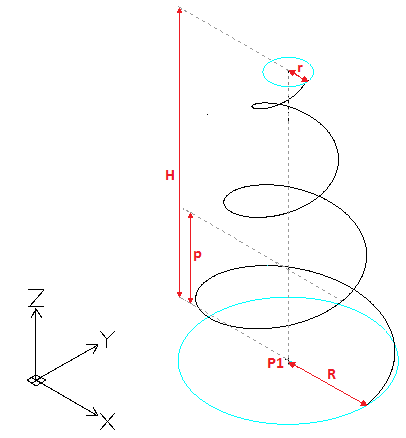 |
Количество оборотов = 3 |
Методы создания
Для создания 3D-геликоида можно указать следующие параметры:
- Высота (для других параметров задаются значения по умолчанию)
- Число оборотов и высота Указанное число оборотов создается на заданной высоте с равными расстояниями.
- Шаг и высота Число оборотов вычисляется автоматически.
- Шаг и число оборотов спирали. Высота вычисляется автоматически.
Построение 2D-спиралей:
- Выполните одно из следующих действий.
- В ленте нажмите Главная > Чертеж > Геликоид.
- В меню выберите Чертеж > Геликоид.
- Введите Helix.
- В графической области укажите центральную точку основания, чтобы определить положение 2D-спирали.
- Выполните одно из следующих действий.
- Укажите точку (P2), чтобы определить радиус основания.
Эта точка определяет начальную точку.

— или —
Выполните следующие действия:
- Введите значение, чтобы определить радиус основания.
- Укажите начальный угол.
- Укажите параметр Диаметр и выполните следующие действия:
- Укажите диаметр основания.
- Укажите начальную точку 2D-спирали или введите значение начального угла.
- Укажите точку (P2), чтобы определить радиус основания.
- Укажите верхний радиус (P3).
— или —
Укажите параметр Диаметр и укажите верхний диаметр.
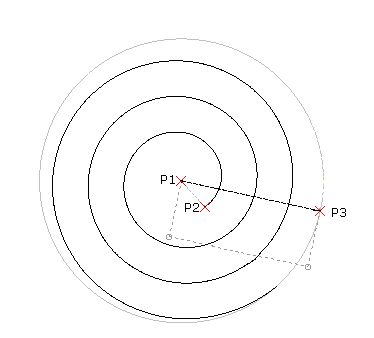
- Укажите нужные значения для параметров Направление и Обороты. См. Параметры геликоида.
Например, можно указать значение 5 в качестве числа оборотов.
- Укажите 0 в качестве высоты геликоида.
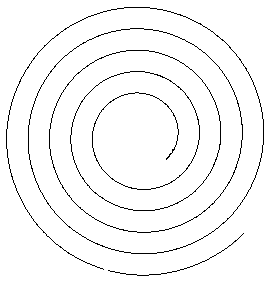
После создания спирали можно изменить ее с помощью ручек объекта или палитры Свойства. См. Изменение 2D-спиралей и 3D-геликоидов.
Построение 3D-геликоидов:
- Выполните одно из следующих действий.
- В ленте нажмите Главная > Чертеж > Геликоид.
- В меню выберите Чертеж > Геликоид.
- Введите Helix.
- В графической области укажите центральную точку основания (P1), чтобы определить положение геликоида.
- Выполните одно из следующих действий.
- Укажите точку (P2), чтобы определить радиус основания.
Эта точка определяет начальную точку геликоида.
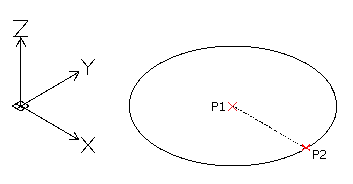
— или —
- Выполните следующие действия:
- Введите значение, чтобы определить радиус основания.
- Укажите начальный угол.
— или —
Укажите параметр Диаметр и выполните следующие действия:
- Укажите диаметр основания.
- Укажите начальную точку геликоида или введите значение начального угла.
- Укажите точку (P2), чтобы определить радиус основания.
- Укажите верхний радиус (P3).
— или —
Укажите параметр Диаметр и укажите верхний диаметр.
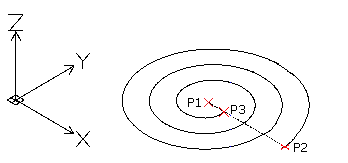
Примечание. В качестве значения верхнего радиуса (или диаметра) всегда используется значение радиуса (или диаметра) основания. Используйте стандартное значение верхнего радиуса (или диаметра) для создания цилиндрического 3D-геликоида.
- Укажите высоту геликоида (P4).
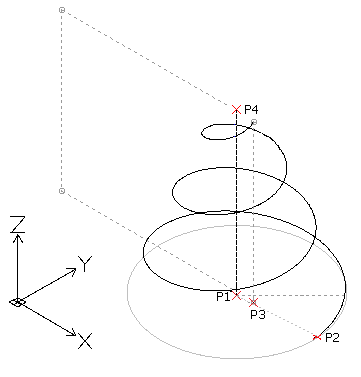
— или —
При необходимости используйте следующие параметры. См. Параметры геликоида.
-
Конечная точка оси. Указывает конечную точку оси геликоида. Конечная точка определяет длину оси и ориентацию геликоида.
 Совет. Конечную точку оси можно указать в любом месте 3D-среды. Используйте этот параметр, чтобы создать эскиз геликоида под углом.
Совет. Конечную точку оси можно указать в любом месте 3D-среды. Используйте этот параметр, чтобы создать эскиз геликоида под углом.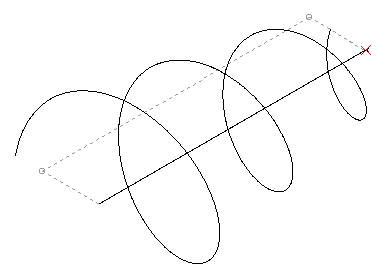
- Направление. Указывает направление, в котором закручивается геликоид:
- Шаг. Указывает расстояние между двумя оборотами геликоида.
- Обороты. Указывает число оборотов для геликоида.
-
Конечная точка оси. Указывает конечную точку оси геликоида. Конечная точка определяет длину оси и ориентацию геликоида.
- Нажмите клавишу Ввод.
После создания геликоида можно изменить его с помощью ручек объекта или палитры Свойства. См. Изменение 2D-спиралей и 3D-геликоидов.
Изменение 2D-спиралей и 3D-геликоидов
Используйте ручки объекта или палитру Свойства, чтобы изменить 2D-спирали и 3D-геликоиды.
С помощью ручек можно изменить следующие свойства:
- Положение оси
- Начальная точка
- Радиус основания
- Верхний радиус
- Высота
- Направление по оси Z
С помощью палитры Свойства можно изменить другие свойства, например:
- Направление скручивания
- Количество оборотов
- Шаг
Кроме того, можно выбрать Ограничение — размер, который остается постоянным при создании или изменении геликоидов:
- Шаг. Значение шага остается постоянным. По мере изменения высоты вычисляется число оборотов.
- Обороты. Число оборотов остается постоянным. По мере изменения высоты вычисляется расстояние между оборотами.
- Высота. При изменении высоты с помощью ручек количество оборотов остается неизменным, но вычисляется расстояние между оборотами.
Доступ
Команда: Helix
Лента: Главная > Чертеж > Геликоид
Меню: Чертеж > Геликоид
Работа с точками
Точки часто используются в чертежах как временные вспомогательные средства аналогично бесконечным линиям и лучам.
Команды Single Point или Multiple Points используются для размещения точек на чертеже.
Команды MarkDivisions и MarkLengths используются при создании точек. Эти команды позволяют разместить точки или символы вдоль других объектов чертежа. Они могут использоваться для выставления расстояний по линии или другим более сложным объектам, что может быть помочь в процессе конструирования.
Перед размещением точек на чертеже необходимо установить формат точки, поскольку их трудно обнаружить после размещения.
Выбор формата точки
Вы можете выбрать формат отображения и размер точек. Несмотря на то что, с математической точки зрения, у точек нет размера, Вы можете выбрать размер их отображения.
При использовании команды Point внешний вид точек будет зависеть от настроек формата точки.
Чтобы выбрать формат точки:
- Нажмите Формат > Стиль точки (или введите PointFormat).
В диалоговом окне Параметры откроется страница Настройки чертежей и развернутся Точки. - В пункте Тип выберите формат отображения.
- В пункте Размер укажите значение.
- Выберите параметры размера:
- Абсолютные единицы измерения. Размер точки устанавливается в единицах измерения чертежа.
- % Относительно изображения. Размер точки соотносится с обозримой плоскостью чертежа.
- Нажмите
 .
.
Формат всех точек чертежа меняется на новый.
Доступ
Команда: PointFormat
Меню: Формат > Стиль точки
Вставка точек
Команда Point рисует точку, которая обычно используется в чертежах в качестве ссылки.
Точки могут выступать в качестве узлов, к которым можно привязать объекты, особенно в процессах трехмерного конструирования. Позже, когда точки будут больше не нужны, их можно удалить.
Преимуществом использования точек в конструировании является возможность использования Привязки объекта для привязки точек. Можно также использовать Отслеживание объекта или параметр привязки Из вместо того, чтобы вставлять в чертеж объекты точки.
Точки отображаются при помощи разных стилей и размеров.
Точки можно использовать в чертежах как символы, но активным в чертеже может быть только один стиль точки.
Вставка одной точки:
- Нажмите Нарисовать > Точка > Одна точка (или введите Point).
- В графической области нажмите в том месте, куда необходимо вставить точку, или введите координаты.
![]() Используйте фильтр координат и формирование для точного размещения.
Используйте фильтр координат и формирование для точного размещения.
- Нажмите Нарисовать > Точка > Несколько точек (или введите Point и укажите параметр Несколько).
- В графической области нажмите в том месте, куда необходимо вставить точку, или введите координаты.
- Повторяйте Шаг 2 до тех пор, пока не закончите вставлять точки, затем нажмите Esc.
![]() При использовании точек в качестве временных ссылок перед выводом на печать или плоттер можно установить стиль точки в «без точки», вместо того, чтобы удалять точки. Можно также вставить вспомогательные точки в отдельный слой, который можно выключить или заморозить перед выводом на печать или плоттер, и который можно удалить после окончания конструирования.
При использовании точек в качестве временных ссылок перед выводом на печать или плоттер можно установить стиль точки в «без точки», вместо того, чтобы удалять точки. Можно также вставить вспомогательные точки в отдельный слой, который можно выключить или заморозить перед выводом на печать или плоттер, и который можно удалить после окончания конструирования.
Доступ
Команда: Point
Меню: Нарисовать > Точка
Палитры инструментов: Нарисовать > Точка
Отметка объектов точками или блоками по сегментам
Команда MarkDivisions располагает точки с равными интервалами или блоки по длине или периметру объекта.
Данная команда позволяет «разделять» линии, полилинии, окружности и дуги в сегменты равной длины путем вставки точек конструкции или блоков. Объект не разрезается на разные части, а остается единым целым.
Размер сегментов определяется разделяющей длиной и количеством вставляемых точек конструкции. В отличие от команды MarkLengths в этом случае нет остатка.
Отметка объектов с точками по сегментам:
- Нажмите Нарисовать > Точка > По сегментам (или введите MarkDivisions).
- В графической области выберите объект для разделения по сегментам.
- Введите необходимое количество сегментов. Используйте целое число от 2 до 32767.
Отметка объектов с блоками по сегментам:
- Нажмите Нарисовать > Точка > По сегментам (или введите MarkDivisions).
- В графической области выберите объект для разделения по сегментам.
- Укажите параметр Блок.
- Введите имя блока.
- Введите Yes или No для выравнивания блока с объектом, который нужно отметить.
- Введите необходимое количество делений. Используйте целое число от 2 до 32767.
Доступ
Команда: MarkDivisions
Меню: Нарисовать > Точка > По сегментам
Отметка объектов точками или блоками по длине
Команда MarkLengths располагает точки или блоки через измеренные интервалы на объекте.
Данная команда позволяет «разделять» линии, полилинии, окружности, дуги и другие объекты в сегменты равной длины путем вставки точек конструкции или блоков. Объект не разрезается на разные части, а остается единым целым.
В отличие от команды MarkDivisions, объекты, которые не являются точным кратным длины сегмента, будут иметь остаток.
Указание объекта точками по длине:
- Нажмите Нарисовать > Точка > По длине (или введите MarkLengths).
- В графической области выберите объект для указания.
- Введите значение для установки длины сегментов или нажмите начальную и конечную точки сегмента в графической области.
Указание объекта блоками по длине:
- Нажмите Нарисовать > Точка > По длине (или введите MarkLengths).
- В графической области выберите объект для указания.
- Укажите параметр Блок.
- Введите имя блока.
- Введите Да или Нет для выравнивания блока с объектом.
- Введите значение для установки длины сегментов или нажмите начальную и конечную точки сегмента в графической области.
Доступ
Команда: MarkLengths
Меню: Нарисовать > Точка > По длине
Создание контуров области
Контур области создается из существующих объектов, которые формируют замкнутую двухмерную область.
Используйте команду AreaBoundary для следующих операций:
- Расчет площади
- Штриховки
- Извлечение контуров, основанных на временных конструкциях
Объекты могут быть комбинацией линий, дуг, окружностей, полилиний, эллипсов, эллиптических дуг и сплайнов. Объекты могут быть в любом виде до тех пор, пока контур составляет замкнутую область без наложения.
Создание контуров области:
- Нажмите Нарисовать > Ограничить область (или введите AreaBoundary).
- В диалоговом окне установите параметры:
- Найти вложенные контуры: определяет, обнаруживает ли команда внутренние замкнутые области, которые целиком находятся в контуре области.
- В разделе Быстродействие в Анализ объектов выберите набор объектов чертежа, которые анализируются при определении контура из указанной точки:
- Как отображено: создает набор контуров из всех видимых в настоящий момент элементов на экране чертежа.
- Указано объектов: отображает количество указанных объектов после нажатия Указать объекты
 для выбора объектов чертежа на экране, чтобы сформировать набор объектов.
для выбора объектов чертежа на экране, чтобы сформировать набор объектов. - В разделе Тип выберите, необходимо ли определить контур с помощью объектов Полилиния или Область.
- Нажмите
 .
. - Нажмите в любой точке в замкнутой области для назначения в качестве объекта контура. Для создания другого объекта контура дополнительно нажмите на внутренние точки.
- Нажмите Ввод.
Доступ
Команда: AreaBoundary
Меню: Нарисовать> Ограничить область
Создание областей
Команда Region трансформирует объект, формирующий замкнутую форму, в двухмерный объект области. Данная команда используется для комбинирования всех объектов любой замкнутой петли – таких как замкнутые полилинии (в том числе, многоугольники и кольца), окружности, эллипсы и замкнутые сплайны – в один объект.
После создания области на экране наблюдается небольшое визуальное различие, кроме случаев, когда исходный объект обладал шириной, толщиной или толщиной линии. При создании области из таких объектов эта информация будет потеряна.
Область является плоским сплошным объектом. При установке режима ShadeView в Плоский можно будет увидеть, что область является поверхностью, а не просто граничным контуром.
Если исходные объекты области заштрихованы, то штриховка не ассоциирована с контуром. Необходимо снова применить штриховку к объекту области.
Области можно также создать с помощью команды AreaBoundary, установив получаемый тип объекта для контуров в Область.
Создание областей:
- Нажмите Нарисовать > Область (или введите Region).
- В графической области выберите замкнутые объекты чертежа для трансформирования в область.
- Нажмите Ввод.
Доступ
Команда: Region
Меню: Нарисовать > Область
Палитры инструментов: Нарисовать > Область
Создание маски
Можно создать маску – фигуру, которая накладывается на существующую геометрию с текущим цветом фона. Существующая геометрия не удаляется.
Команда Mask позволяет рисовать многоугольную форму или выбирать существующий многоугольник для наложения маски на низлежащие объекты. После помещения многоугольника на раздел чертежа поверх многоугольника можно добавлять объекты.
Надпишите маскированную область путем помещения возле нее непрозрачного текста или путем выделения областей чертежа, которые необходимо, например, повторно уточнить.
Можно выключить рамки маски для бесшовного присоединения к существующим объектам. Используется перед выводом чертежа на печать.
 Используйте Layers для управления видимостью разных сценариев с масками.
Используйте Layers для управления видимостью разных сценариев с масками.
Создание маски вне точек:
- Нажмите Нарисовать > Маска (или введите Mask).
- В графической области выберите точки в последовательности, которая определяет контур маскируемой области.
- Нажмите Ввод.
Создание маски из полилинии:
- Нажмите Нарисовать > Маска (или введите Mask).
- Укажите параметр Полилиния.
- В графической области выберите полилинию. Полилиния должна быть замкнутой и состоять из линейных сегментов с нулевым значением ширины.
- Укажите параметр Да.
Чтобы отобразить или скрыть рамки маски:
- Нажмите Нарисовать > Маска (или введите Mask).
- Укажите параметр Кадры.
- Укажите параметр Да для отображения рамок маски. Укажите параметр Нет для их скрытия.
Доступ
Команда: Mask
Меню: Нарисовать > Маска
Создание облаков правки
С помощью команды Cloud можно создавать облака правки. Облака правки в чертеже указывают на наличие или необходимость добавления правок к определенным областям Можно создать прямоугольные, эллиптические облака или облака свободной формы для выделения областей чертежа. Кроме того, можно преобразовать объекты чертежа, такие как прямоугольники, полилинии, окружности, эллипсы и сплайны, в облака правки.
С помощью дополнительных настроек можно настраивать последовательные дуги облаков. Дополнительно можно создать облако правки как простой набор соединенных дуг или как дуги в стиле каллиграфии.
Чтобы создать прямоугольные облака, выполните следующие действия:
- Выберите Нарисовать > Облако (или введите Cloud).
- Укажите параметр Прямоугольник.
- В графической области укажите начальный угол прямоугольной формы.
- Укажите противоположный угол прямоугольной формы.
Чтобы создать эллиптические облака, выполните следующие действия:
- Выберите Нарисовать > Облако (или введите Cloud).
- Укажите параметр Эллиптический.
- В графической области укажите начальную точку первой оси эллиптической формы.
- Укажите конечную точку первой оси эллиптической формы.
- Укажите конечную точку другой оси.
Чтобы создать облака свободной формы, выполните следующие действия:
- Выберите Нарисовать > Облако (или введите Cloud).
- Укажите параметр Произвольный.
- В графической области укажите начальную точку свободной формы.
- Укажите следующую точку свободной формы.
— или —
Нажмите клавишу Ввод, чтобы вернуться к выбору начальной точки.
- Укажите дополнительные вершины свободной формы или выберите параметр:
- Отменить: Отменяет предыдущий сегмент.
- Закрыть. закрывает контур и завершает выполнение команды.
- Нажмите Enter.
Примечание. Открытые контуры закрываются автоматически.
Чтобы преобразовать объект в облако правки, выполните следующие действия.
- Выберите Нарисовать > Облако (или введите Cloud).
- Укажите Объект.
- В графической области укажите объект, который необходимо преобразовать в облако правки.
- Выполните одно из следующих действий:
- Нажмите клавишу Enter, чтобы сохранить направление дуг по умолчанию.
- Выберите Да, чтобы обратить направление дуг.
- Нажмите Enter.
Чтобы создать облако правки с помощью пера в стиле каллиграфии, выполните следующие действия.
- Выберите Нарисовать > Облако (или введите Cloud).
- Выберите параметр Настройки.
- В диалоговом окне выберите Стиль каллиграфии.
- Нажмите OK и продолжите выполнение команды.
Чтобы задать радиус облака, выполните следующие действия:
- Выберите Нарисовать > Облако (или введите Cloud).
- Укажите Радиус.
- Укажите радиус для сегментов последовательных дуг облака.
- Нажмите Enter.
Чтобы задать параметры облака, выполните следующие действия:
- Выберите Нарисовать > Облако (или введите Cloud).
- Выберите параметр Настройки.
- В диалоговом окне установите следующие параметры:
-
Параметры формы: Установка типа формы: Прямоугольный
 , Эллиптический
, Эллиптический  , Произвольный
, Произвольный  или Объект
или Объект  .
. - Стиль каллиграфии. Рисует облака правки, как при рисовании каллиграфическим пером.
- Радиус: Установка радиуса для сегментов последовательных дуг облака.
- Слой. Выбор слоя для размещения облака.
- Цвет линии. Настройка цвета линии облака.
- Стиль линии. Настройка стиля линии облака.
- Толщина линий. Настройка толщины линии облака.
-
Параметры формы: Установка типа формы: Прямоугольный
- Нажмите ОК.
 На Палитре свойств можно изменить радиус сегментов последовательных дуг, слой, цвет линии, стиль линии, толщину линии, положение и масштаб облака.
На Палитре свойств можно изменить радиус сегментов последовательных дуг, слой, цвет линии, стиль линии, толщину линии, положение и масштаб облака.
Доступ
Команда: Cloud
Меню: Нарисовать > Облако
Создание эскиза
Используйте команду Sketch для рисования от руки. Эскиз состоит из множества прямых линейных сегментов.
Создание эскиза:
- Нажмите Нарисовать > Эскиз (или введите Sketch).
- Введите инкремент записи (длина сегментов эскиза).
- Укажите параметр:
- Удалить: удаляет части нарисованных ранее временных линий эскиза.
- Подключить: опускает перо для продолжения эскиза из конечной точки последней нарисованной линии или последнего Удалить.
- Перо: опускает или поднимает эскизное перо.
- Выход: отменяет все временные сегменты эскиза с момента начала команды или со времени последнего использования параметра Записать. Выполнение команды прерывается.
- Записать: записывает временные сегменты в постоянные.
- Выход: Записывает временные сегменты и прерывает выполнение команды.
- Нажмите для создания эскиза (опустите перо).
- Нажмите еще раз для прерывания создания эскиза (поднимите перо). Продолжайте нажимать для опускания и поднятия пера.
- Нажмите Ввод для того, чтобы временный эскиз стал постоянным, а также для завершения команды.
Доступ
Команда: Sketch
Меню: Нарисовать > Эскиз
Загрузка и вставка форм
В чертежи можно вставлять формы, определенные в файлах скомпилированных форм (.shx). Для использования форм необходимо сначала их загрузить.
В этом разделе представлена следующая информация:
Загрузка форм
Воспользуйтесь командой LoadShape, чтобы использовать формы, определенные в скомпилированных файлах формы (.shx файлах) с командой InsertShape.
Для загрузки форм:
- Нажмите Нарисовать > Форма > Загрузить (или введите LoadShape).
- В диалоговом окне перейдите к .shx файлу, содержащему формы, и нажмите кнопку Открыть.
Прежде чем форму, определенную в файле, можно будет использовать в чертеже, необходимо загрузить данный файл формы.
Доступ
Команда: LoadShape
Меню: Нарисовать > Форма > Загрузить
Вставка форм
Команда InsertShape вставляет форму из скомпилированного файла формы (файл .shx).
Вставка форм:
- Убедитесь, что файл, содержащий форму для вставки, загружен в чертеж. Форму можно загрузить с помощью команды LoadShape.
- Нажмите Нарисовать > Форма > Определить (или введите InsertShape).
- Введите имя формы или укажите параметр ? для отображения списка форм.
- Введите координаты или нажмите в графической области для определения точки вставки.
- Введите значение или нажмите в графической области для установки:
- высоты
- угла поворота
Доступ
Команда: InsertShape
Меню: Нарисовать > Форма > Определить
